
Inhaltsverzeichnis:
- Schritt 1: Schritt eins: Wochentag-Tabelle
- Schritt 2: Kodieren der Notentabelle
- Schritt 3: Variablen codieren
- Schritt 4: Wörter in die Tabellen einfügen
- Schritt 5: Codieren des Startbildschirms
- Schritt 6: Einstellungsfunktion
- Schritt 7: Codieren der Agenda-Funktion
- Schritt 8: Den Notenrechner codieren
- Schritt 9: Mausklickfunktion
- Schritt 10: Verfahren
- Autor John Day [email protected].
- Public 2024-01-30 07:19.
- Zuletzt bearbeitet 2025-01-23 12:52.

In meinem Code habe ich einen virtuellen Organizer erstellt, der Noten berechnet und es einem Benutzer ermöglicht, Ereignisse für jeden Wochentag einzugeben. Der Code dient nur zu Demonstrationszwecken.
Schritt 1: Schritt eins: Wochentag-Tabelle

Eine der Komponenten, die ich integrieren wollte, war eine virtuelle Agenda, komplett mit Wochentagen, Klassen und Slots zum Schreiben. Ich musste die Zeilen an den richtigen Stellen positionieren, um eine Tabelle mit allen notwendigen Slots zu erstellen. Also habe ich eine separate Datei erstellt, damit ich codieren und dann meine Wochentag-Tabelle erstellen kann.
Schritt 2: Kodieren der Notentabelle

Eine weitere Komponente meines Codes, die ich einfügen wollte, war eine Tabelle, die Ihre Klassen, Lehrer und einige Noten anzeigt, die Sie in der Klasse erhalten haben.
Schritt 3: Variablen codieren

Ich wusste von Anfang an, dass ich den Benutzer während des gesamten Codes nach einigen grundlegenden Informationen fragen musste, also habe ich Variablen für diejenigen erstellt, von denen ich wusste, dass ich sie mit Sicherheit verwenden würde. Einige Beispiele sind ihre Kurse, ihre Lehrer, der Tag und die Klasse, die Schriftarten usw.
Schritt 4: Wörter in die Tabellen einfügen

Meine Tabellen mussten beide Beschriftungen enthalten, um die verschiedenen Komponenten zu identifizieren, also musste ich Wörter darin einfügen. Ich habe Koordinaten zum Zeichnen von Schriftarten gefunden und ich habe herausgefunden, wie groß die Schriftarten sein müssen, um zu passen, und ich habe ihnen bestimmte Farben gemacht. Ich habe eine separate Datei erstellt, um dies zu testen. Ich musste die Schriftarten im Test deklarieren, damit die Wörter so aussehen, wie ich es wollte.
Schritt 5: Codieren des Startbildschirms

Ich wollte, dass mein Organisator einen Bildschirm hat, auf dem er die gewünschte Option auswählen kann. Ich wusste, dass ich wollte, dass meine Komponenten dann die Agenda, die Kurstabelle, ein Notenrechner und eine Option zum Ändern Ihrer Einstellungen sind. Ich musste dafür Schriftarten erstellen und die Koordinaten herausfinden, an die jedes Wort gehen würde. Dies wurde in einer separaten Datei erstellt.
Schritt 6: Einstellungsfunktion

Für meine Einstellungsfunktion bestand die Aufgabe darin, den Benutzer einfach nach all seinen Informationen zu fragen, damit sie für zukünftige Verfahren in den Code implementiert wurden. Es würde nach Ihrem ersten Kurs fragen, dann nach Ihrem ersten Lehrer, dann nach Ihrem zweiten Kurs usw. Am Ende würde es Ihnen alle Dinge anzeigen, die Sie nebeneinander eingegeben haben, und es würde fragen, ob es in Ordnung war. Wenn dies nicht der Fall ist, könnten Sie es so sagen und es würde Sie erneut nach Ihren Informationen fragen. Ich habe auch Schriftarten und Farben für die Ansagen gewählt.
Schritt 7: Codieren der Agenda-Funktion

Für die Agenda-Funktion wollte ich, dass der Benutzer seine Aufgaben direkt in das gewünschte Feld eingeben kann. Zuerst wird nach der gewünschten Klasse und dem gewünschten Tag gefragt, und dann musste ich nach der Position des Cursors suchen. Wenn sie eine bestimmte Kombination aus Tag und Klasse wählen, würde ich eine koordinierte Implementierung durchführen, damit sie die richtige Stelle eingeben können, sobald die Tagesordnungstabelle angezeigt wird. Ich habe dafür eine separate Datei erstellt, aber das einzige Problem war, dass ich alle meine Kursvariablen deklarieren musste, bevor es funktionieren konnte, also dauerte das eine Weile.
Schritt 8: Den Notenrechner codieren

Dieses Verfahren war ziemlich Standard. Ich wollte, dass die Person ihre Note berechnen und dann speichern kann. Der Prozentsatz, den sie erhielten, war ihre Note geteilt durch das, was der Test ausmachte. Dann fügt die Person den Kurs ein, in dem sie gespeichert werden soll, und erscheint in ihrer Notentabelle. Ich musste die Koordinaten finden, damit die Note an die richtige Stelle kam.
Schritt 9: Mausklickfunktion

Ich wollte, dass mein Code Funktionen ausführen kann, ohne dass Benutzer nur Eingaben eingeben müssen. Hier kommt die Mausklick-Funktion ins Spiel. Ich hatte keine Ahnung, wie man die Maus dazu bringt, auf den Bildschirm zu klicken, um Eingaben zu erhalten. Während meiner anfänglichen Suche nach Inspiration gleich zu Beginn der Codierung dieses Projekts stieß ich auf compsci.ca auf einen Code namens "The Helicopter Game", bei dem der Code eine Mausklickfunktion hatte. Ich habe das Format des Codes in meinem eigenen Code verwendet (die x-Koordinaten, y-Koordinaten und den Tastenstatus der Maus finden) und eine if/then-Anweisung eingefügt. Jede Aussage hatte Koordinaten für die Maus, die mit den Koordinaten bestimmter Wörter auf meinem Startbildschirm übereinstimmten. Wenn Sie also darauf klicken, passiert etwas Bestimmtes. Wenn sie an dieser Stelle klickten, erhielten sie ihr Ergebnis.
Schritt 10: Verfahren

Ich wollte meine Notentabelle im gesamten Code implementieren, ohne alle Koordinaten und Schriftarten immer wieder neu schreiben zu müssen. Ich wollte auch, dass der Code den Startbildschirm und seine Funktionen jedes Mal anzeigt, wenn eine Funktion ausgeführt wurde. Hier kamen meine Prozeduren ins Spiel. Ich musste 3 Prozeduren deklarieren, bevor mein Code begann: die Notentabelle, die Agendatabelle und den vollständigen Code. Die Notentabelle zeigte Ihre Klassen, Lehrer und Testergebnisse, die Agenda hatte Slots zum Einschreiben von Aufgaben und der vollständige Code war mein gesamter Code, der in eine Prozedur kopiert wurde, damit eine Funktion nach der Ausführung nach Hause zurückkehrt Bildschirm. Ich habe die Prozeduren nach Bedarf im gesamten Code implementiert.
Empfohlen:
Speichern Sie Ihre Bilder für Ihre Aufgabe: 4 Schritte (mit Bildern)

Speichern Ihrer Bilder für Ihre Aufgabe: 1. Öffnen Sie ein neues Google-Dokument und verwenden Sie diese Seite, um Ihre Bilder zu sichern.2. Verwenden Sie Strg (Steuerung) und die Taste "c" Schlüssel zum Kopieren.3. Verwenden Sie Strg (Steuerung) und die Taste "v" Schlüssel zum Einfügen
So erstellen Sie einen USB-Hub-Kabel-Organizer – wikiHow
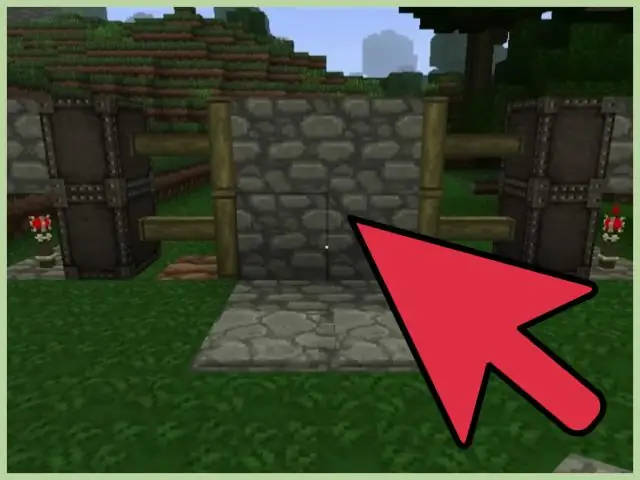
Wie man einen USB-Hub-Kabel-Organizer herstellt: Ich bin ein totaler Gadgetophiler und in letzter Zeit sind die Kabel um meinen Computer ein wenig außer Kontrolle geraten. Außerdem habe ich festgestellt, dass sechs USB-Ports einfach nicht ausreichen! In dem Bemühen, das Durcheinander zu reduzieren und den alten Computertisch aufzupeppen, habe ich
